윈도우10 운영체제에 설치할 특정 프로그램 및 드라이버 등 다운로드하려고 하면 32비트 및 64비트 시스템으로 분류된 것을 종종 볼 수 있습니다. 시스템 호환성으로 인해 프로그램 설치가 안 될 수 있으니 자신의 PC 시스템 비트를 잘 확인해봐야 합니다.
32비트 64비트 성능, 램 인식 용량
- 32비트(32bit) : 램 4기가까지 인식이 가능하며 2의 32승 만큼 데이터를 전송합니다.
- 64비트(64bit) : 램 4~8기가 이상 인식이 가능하며 2의 64승 만큼 2배의 데이터를 전송합니다.
결국 64비트가 성능이 제일 앞서고 PC 시스템 속도가 빠릅니다.
요즘 PC는 거의 다 웬만하면 64비트 시스템으로 소프트웨어 및 하드웨어 모두 호환이 되고 시스템이 더욱 빠르게 최적화되어 있습니다. 옛날엔 그 반대였습니다.

윈도우10 32비트 64비트 확인하기
내 PC 마우스 오른쪽 버튼을 눌러 속성 메뉴를 선택합니다.
내 PC 아이콘이 없으면 아래 글을 참조하시면 되겠습니다.
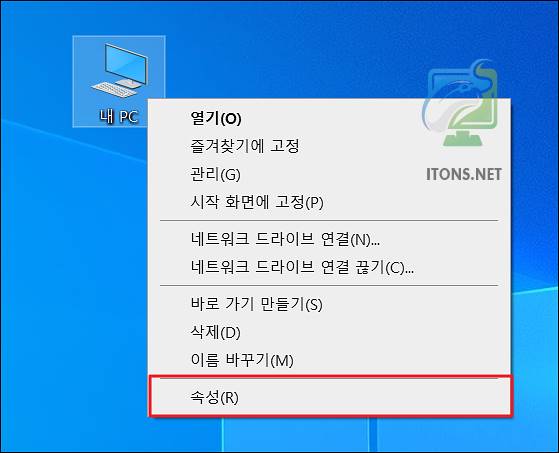 장치 사양 중 시스템 종류에서 자신의 시스템이 몇 비트인지 확인할 수 있습니다. 만약 32비트의 운영 체제로 확인된다면 x86 기반 프로세서라고 되어 있을 것입니다.
장치 사양 중 시스템 종류에서 자신의 시스템이 몇 비트인지 확인할 수 있습니다. 만약 32비트의 운영 체제로 확인된다면 x86 기반 프로세서라고 되어 있을 것입니다.
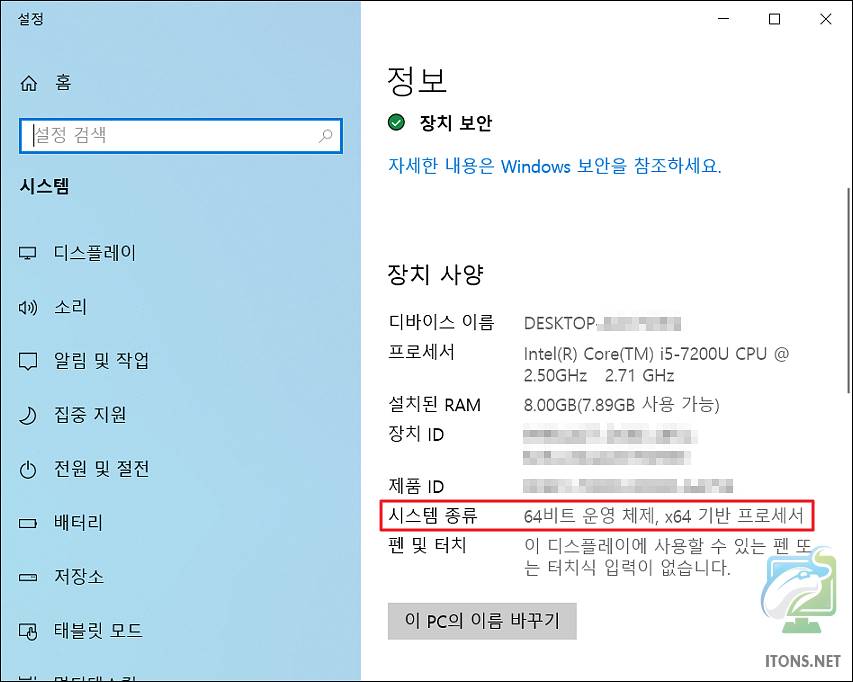
요즘 대부분의 프로그램 및 드라이버가 64비트를 지원하기 때문에 아주 오래된 구형 컴퓨터가 아닌 이상 호환성 걱정은 없어도 될 거 같습니다.